-
告诉你如何把iphone照片导入电脑
- 2018-12-15 00:00:21 来源:windows10系统之家 作者:爱win10
iPhone是搭载苹果公司研发的iOS操作系统的智能手机系列。很多朋友在使用苹果手机的时候不知道该怎么把照片导入到电脑。其实苹果手机照片导入到电脑的方法有很多种,下面,我就教大家用数据线的方法来上传照片
我们在使用手机的时候经常会遇到提示内存不够的情况。一些使用苹果手机的朋友就想把那些舍不得删掉的照片传到电脑里。可是找了很多途径都没能成功。接下来,小编就给大家介绍一下iPhone照片传到电脑的方法
1、首先将苹果手机数据线连在电脑上,打开【我的电脑】在里面就自动显示检测到iPhone。
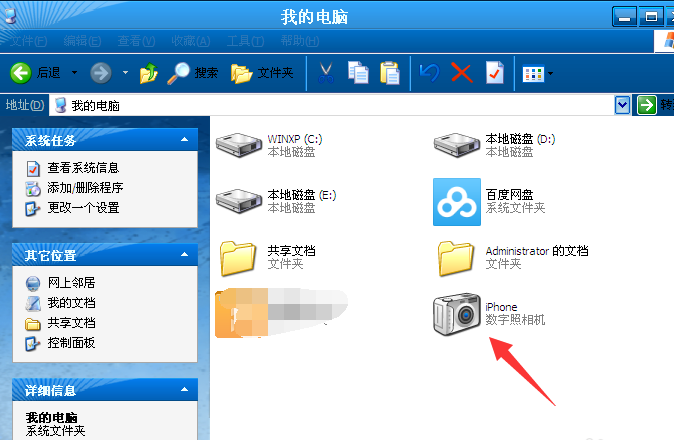
iphone传照片到电脑系统软件图解1
2、如果在【我的电脑】上面未检测的iPhone图标的话,那么请打开苹果手机在屏幕上面点击信任此电脑按钮,这样iPhone图标就会显示出来了。
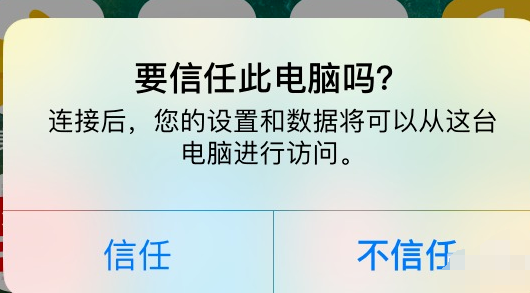
iphone系统软件图解2
3、接下来打开电脑中显示iPhone图标,然后点击鼠标右键选择获取图片。
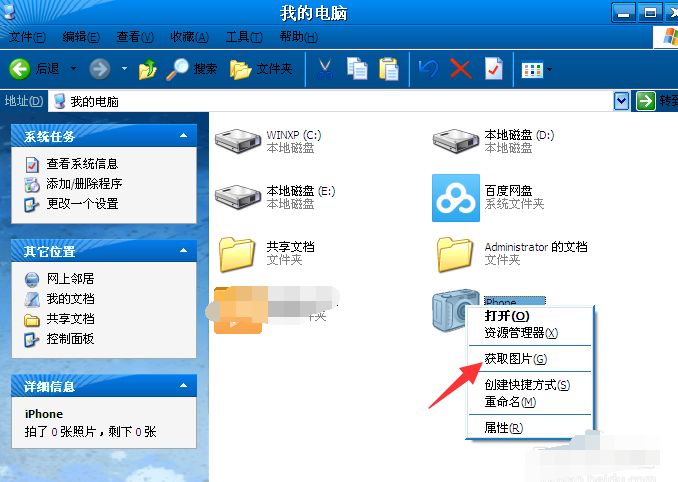
iphone系统软件图解3
4、然后点击下一步。
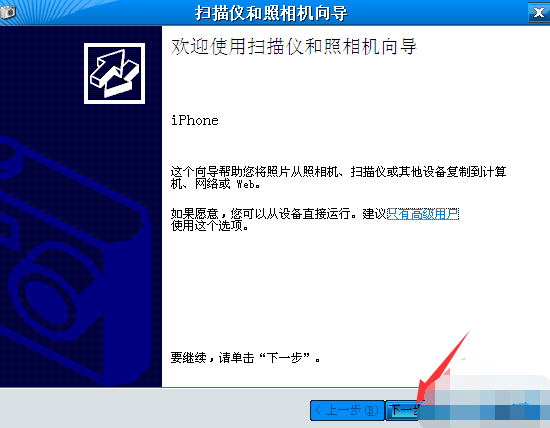
iphone照片传到电脑系统软件图解4
5、选择要你复制到电脑中的照片,在方框里面选择打上勾就可以复制,不想复制过去的就不要在方框里面打勾。然后进入下一步。
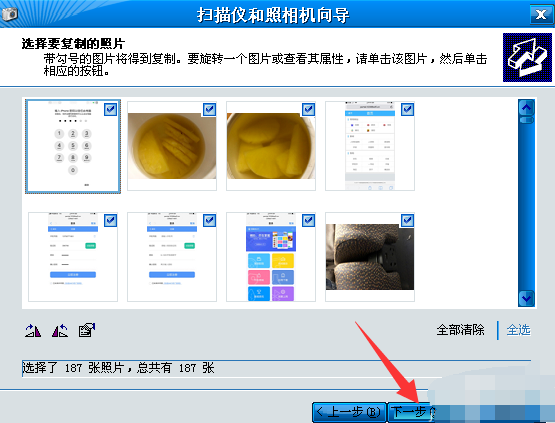
iphone系统软件图解5
6、为了方便以后自己查找文件,设置输入保存手机照片文件夹的名称,(注意:在复制后,想将照片从你手机中删除,可以在方框里打勾。不想删除的话就不要在方框里打勾。)
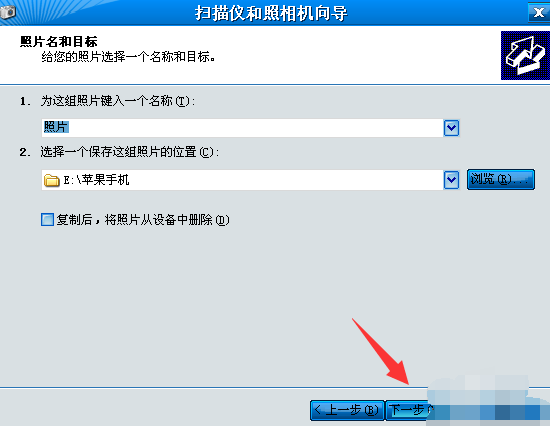
iphone传照片到电脑系统软件图解6
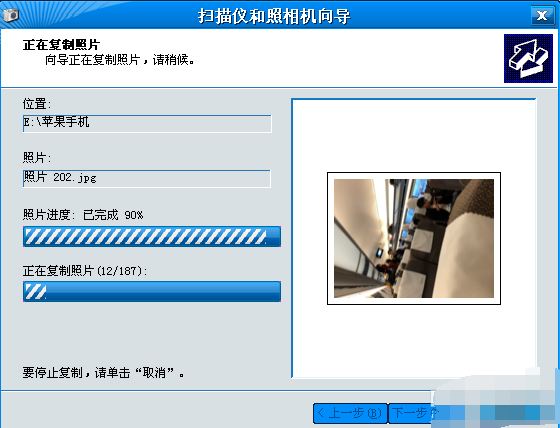
iphone系统软件图解7
7、然后选择点什么都不做。我已处理完这些照片,进入下一步点完成即可。
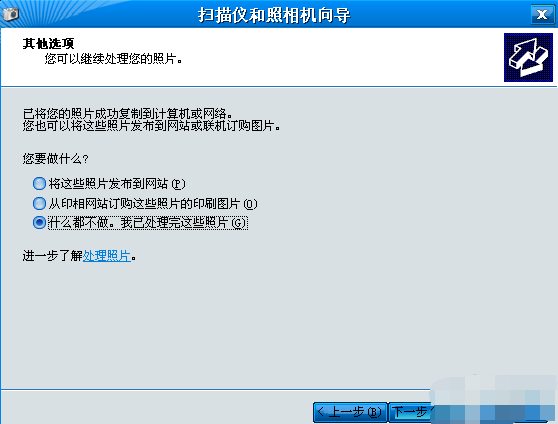
iphone照片导入电脑系统软件图解8

iphone照片传到电脑系统软件图解9
8、完成后我们就可以打开电脑,在刚才命名好文件夹名称里看到刚才从手机中传过去的照片了。
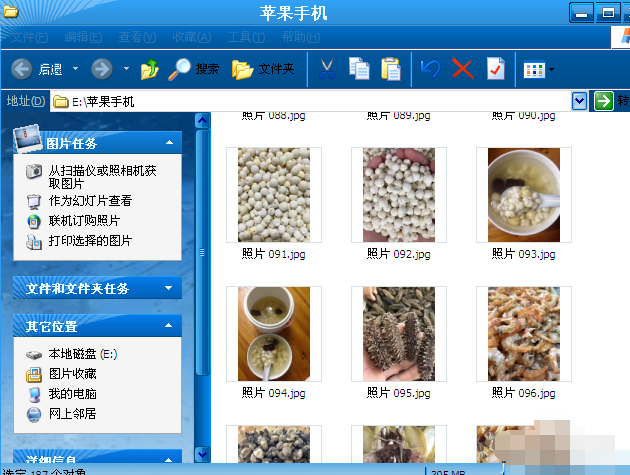
iphone系统软件图解10
猜您喜欢
- 笔记本电脑维修收费价目表..2023-03-01
- 手机短信删除了怎么恢复,小编告诉你手..2018-07-21
- 超详细的雨林木风重装系统教程..2021-01-12
- 如何更新Windows系统2022-04-19
- office2013激活工具使用教程2022-09-27
- 简述找修电脑的重装系统要多少钱..2022-12-26
相关推荐
- 重装系统蓝屏进不了系统怎么解决.. 2022-06-21
- 电脑出现0x00000024蓝屏代码是什么意.. 2022-02-07
- 小马激活工具怎么使用的教程介绍.. 2021-12-24
- 内存卡读不出来怎么办,小编告诉你手机.. 2018-06-11
- 苹果激活日期怎么查询 2022-05-19
- windows7永久激活工具下载使用方法.. 2022-11-01





 魔法猪一健重装系统win10
魔法猪一健重装系统win10
 装机吧重装系统win10
装机吧重装系统win10
 系统之家一键重装
系统之家一键重装
 小白重装win10
小白重装win10
 风行v2.8绿色版(去广告优化下载)
风行v2.8绿色版(去广告优化下载) 系统之家ghost xp sp3 纯净贺岁版v1603
系统之家ghost xp sp3 纯净贺岁版v1603 小白系统 ghost Win8.1 32位纯净版201511
小白系统 ghost Win8.1 32位纯净版201511 WindowManager v3.3.2 英文特别版 (窗口管理工具)
WindowManager v3.3.2 英文特别版 (窗口管理工具) 格式工厂v3.0.1 (免费的格式转换软件)
格式工厂v3.0.1 (免费的格式转换软件) 小白系统ghost win10 x64专业版201610
小白系统ghost win10 x64专业版201610 系统之家win7
系统之家win7 网络电话自动
网络电话自动 usb spi 编程
usb spi 编程 萝卜家园Ghos
萝卜家园Ghos Metal Slug 3
Metal Slug 3 100系统 wind
100系统 wind 按键精灵 v9
按键精灵 v9 雨林木风ghos
雨林木风ghos 雨林木风Ghos
雨林木风Ghos 萝卜家园 Win
萝卜家园 Win QQ农牧餐三合
QQ农牧餐三合 雨林木风ghos
雨林木风ghos 粤公网安备 44130202001061号
粤公网安备 44130202001061号